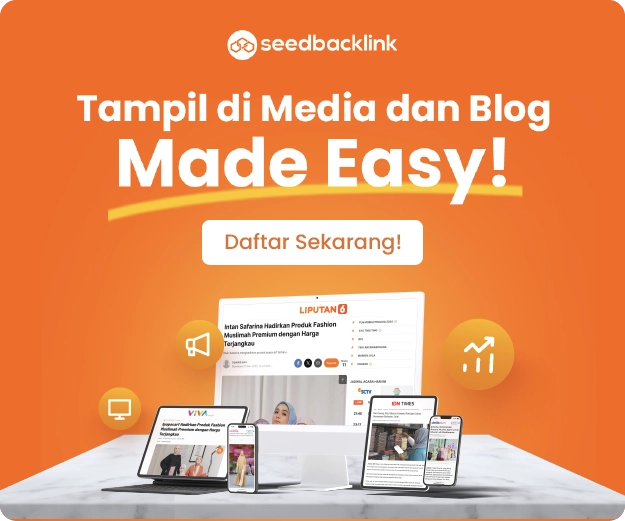Cara Hapus File yang Tidak Bisa Dihapus di Android: Panduan Lengkap, Aman, dan Terbukti Berhasil
Admin 6/25/2025

Menghapus file di Android biasanya hanya butuh beberapa ketukan. Tapi bagaimana jika ada file yang bandel dan tidak bisa dihapus? Entah karena error, sistem, virus, atau file cache membandel. Artikel kali ini akan membahas cara hapus file yang tidak bisa dihapus di Android secara lengkap, aman, dan terbukti berhasil.
- Mengapa File di Android Tidak Bisa Dihapus?
- Solusi 1: Hapus File Menggunakan File Manager Bawaan (Cek Izin)
- Solusi 2: Gunakan Aplikasi File Manager Pihak Ketiga (Seperti X-Plore atau Solid Explorer)
- Solusi 3: Hapus File Menggunakan Safe Mode Android
- Solusi 4: Gunakan Aplikasi Pembersih File Sampah (Cleaner)
- Solusi 5: Menghapus File dengan Akses Root (Advanced User)
- Solusi 6: Gunakan ADB Command dari PC/Laptop
- Solusi 7: Format Folder atau Partisi Penyimpanan
- Contoh File yang Umumnya Sulit Dihapus
- FAQ: Pertanyaan Umum tentang File yang Tidak Bisa Dihapus di Android
- Kesimpulan: Pilih Solusi Sesuai Jenis File & Risiko
- Referensi
📌 Mengapa File di Android Tidak Bisa Dihapus?
Sebelum masuk ke solusi, penting memahami penyebab file tidak bisa dihapus di Android:
File Sistem atau Proteksi OS
Android melindungi file tertentu agar tidak dihapus karena berkaitan dengan fungsi sistem.File Terkunci oleh Aplikasi
Aplikasi pihak ketiga sering mengunci file saat digunakan, sehingga tidak bisa dihapus secara manual.Error pada File
File rusak (corrupt) dapat menyebabkan sistem gagal mengenalinya dan tidak bisa menghapusnya.Izin Akses Tidak Cukup (Permissions)
File yang dibuat oleh aplikasi tertentu mungkin membutuhkan izin root atau akses khusus untuk dihapus.File Tersembunyi atau Residual Cache
File cache atau log tersembunyi sisa uninstall aplikasi sering tidak bisa dihapus lewat file manager biasa.
📲 Solusi 1: Hapus File Menggunakan File Manager Bawaan (Cek Izin)
✅ 1. Langkah-langkah:
- Buka aplikasi File Manager di Android.
- Cari file yang ingin dihapus.
- Tekan dan tahan file, lalu pilih Hapus/Delete.
- Jika muncul pesan "tidak bisa dihapus", cek apakah file masih digunakan aplikasi.
- Masuk ke Pengaturan > Aplikasi, dan paksa berhenti aplikasi terkait.
- Coba hapus kembali file.
🔎 2. Catatan:
File sistem dan file yang digunakan aplikasi aktif tidak bisa dihapus lewat cara ini.
📲 Solusi 2: Gunakan Aplikasi File Manager Pihak Ketiga (Seperti X-Plore atau Solid Explorer)
Beberapa aplikasi memiliki akses lebih dalam ke penyimpanan dan bisa menghapus file bandel.
🔧 1. Rekomendasi Aplikasi:
- X-Plore File Manager
- Solid Explorer
- FX File Explorer
✅ 2. Cara Menggunakannya:
- Unduh salah satu aplikasi di Google Play Store.
- Berikan izin akses penyimpanan penuh (manajemen file).
- Arahkan ke folder/file yang tidak bisa dihapus.
- Tekan lama, lalu pilih opsi Delete atau Remove Permanently.
- Konfirmasi penghapusan.
🛠️ Solusi 3: Hapus File Menggunakan Safe Mode Android
File yang terkunci oleh aplikasi pihak ketiga bisa dihapus lewat Safe Mode.
🔧 1. Cara Masuk Safe Mode:
- Tekan dan tahan tombol power.
- Saat muncul menu matikan, tekan lama opsi Power Off sampai muncul "Reboot to Safe Mode".
- Ketuk OK untuk restart ke Safe Mode.
✅ 2. Setelah Masuk Safe Mode:
- Buka File Manager.
- Cari dan hapus file yang sebelumnya gagal dihapus.
- Restart kembali ke mode normal setelah selesai.
⚠️ 3. Perhatian:
Safe Mode menonaktifkan aplikasi pihak ketiga, sehingga file yang awalnya terkunci bisa dihapus.
🛡️ Solusi 4: Gunakan Aplikasi Pembersih File Sampah (Cleaner)
Beberapa file sulit dihapus karena tergolong file sampah tersembunyi. Aplikasi cleaner dapat membantu.
🔧 1. Rekomendasi Aplikasi Cleaner:
- SD Maid
- CCleaner Android
- Nox Cleaner
- AVG Cleaner
✅ 2. Langkah:
- Install aplikasi pembersih.
- Jalankan fitur Scan Sampah atau Storage Analyzer.
- Pilih file tidak berguna atau file yang bermasalah.
- Tekan tombol Hapus/Remove.
- Konfirmasi jika diminta.
⚠️ 3. Catatan:
Beberapa aplikasi cleaner membutuhkan izin lebih untuk menghapus file sistem.
🔄 Solusi 5: Menghapus File dengan Akses Root (Advanced User)
Untuk file sistem atau file yang tidak bisa disentuh tanpa izin administrator, akses root bisa jadi solusi.
⚠️ 1. Peringatan:
- Rooting bisa membatalkan garansi.
- Risiko keamanan meningkat jika dilakukan salah.
✅ 2. Langkah Umum:
- Pastikan perangkat Anda sudah di-root.
- Install Root Explorer atau MT Manager.
- Buka aplikasi dan izinkan akses root.
- Navigasi ke lokasi file yang ingin dihapus.
- Pilih file, lalu klik Delete.
🌐 Solusi 6: Gunakan ADB Command dari PC/Laptop
Jika tidak ingin root, Anda bisa menghapus file lewat Android Debug Bridge (ADB).
🔧 1. Persiapan:
- Install ADB & Fastboot Tools di PC.
- Aktifkan USB Debugging di Android:
Settings > About Phone > Tap "Build Number" 7x > Developer Options > USB Debugging ON
✅ 2. Perintah ADB:
adb shell
cd /sdcard/YourFolder/
rm filename.txt
⚠️ 3. Catatan:
Pastikan lokasi file tepat. ADB tidak menampilkan konfirmasi dan penghapusan bersifat permanen.
🧩 Solusi 7: Format Folder atau Partisi Penyimpanan
Jika file rusak tidak bisa dihapus dan menempel di folder tertentu, solusinya bisa dengan memformat folder.
✅ 1. Langkah:
- Pindahkan data penting terlebih dahulu.
- Masuk ke Pengaturan > Penyimpanan > Format Penyimpanan Internal/SD Card.
- Pilih format untuk menghapus seluruh isi penyimpanan.
⚠️ 2. Risiko:
Semua data di penyimpanan tersebut akan terhapus total.
📁 Contoh File yang Umumnya Sulit Dihapus
| Jenis File | Penyebab Tidak Bisa Dihapus | Solusi Umum |
| .nomedia, .tmp, .log | File tersembunyi | Gunakan file manager advanced |
| Sisa file aplikasi uninstall | Tidak dibersihkan sempurna | Gunakan cleaner seperti SD Maid |
| File dari aplikasi yang crash | Masih digunakan sistem | Hapus di Safe Mode |
| File hasil unduhan gagal | Rusak/Corrupt | Hapus pakai ADB atau cleaner |
| File sistem | Dilindungi OS | Hanya bisa dihapus via root |
❓ FAQ: Pertanyaan Umum tentang File yang Tidak Bisa Dihapus di Android
1. Apakah semua file bisa dihapus dengan aman?
Tidak. File sistem dan file yang digunakan Android untuk proses inti tidak boleh dihapus.
2. Apakah root aman untuk pengguna awam?
Tidak disarankan kecuali Anda paham risikonya. Root membuka semua sistem file tapi juga membuka potensi kerusakan sistem.
3. Apa bahaya jika memaksa hapus file sistem?
Perangkat bisa bootloop, crash, atau kehilangan fungsi penting seperti konektivitas atau aplikasi sistem.
4. Bagaimana mencegah file tidak bisa dihapus?
- Gunakan aplikasi dari sumber tepercaya.
- Bersihkan cache secara rutin.
- Jangan instal aplikasi sembarangan yang menyimpan file tersembunyi.
🔚 Kesimpulan: Pilih Solusi Sesuai Jenis File & Risiko
Menghapus file yang tidak bisa dihapus di Android memang bisa menantang, tapi bukan berarti mustahil. Berikut rangkuman pendek solusi terbaik:
- Gunakan File Manager pihak ketiga: jika file tersembunyi atau terproteksi.
- Coba Safe Mode: untuk file terkunci oleh aplikasi aktif.
- Gunakan Cleaner atau ADB: untuk file cache membandel.
- Root dan ADB: hanya untuk pengguna lanjutan dengan pemahaman risiko.
Selalu backup data penting sebelum mencoba metode lanjutan, dan pastikan tidak menghapus file yang berkaitan langsung dengan sistem operasi.
📚 Referensi:
- Google Android Developer Docs
- XDA Developers Forum
- Solid Explorer Official
- SD Maid Cleaner
Jika Anda merasa artikel ini membantu, jangan lupa bagikan agar lebih banyak pengguna Android bisa menghapus file yang membandel dengan aman. Sekian dulu, Terima Kasih dan Semoga Bermanfaat!.